Možná jste slyšeli, že soubory M4A nabízejí vynikající kvalitu zvuku, ale co to přesně je? Jedná se o souborový formát vytvořený společností Apple pro ukládání zvukového obsahu. Díky použité technologii je menší a kvalitnější než běžný MP3 soubor.
K úpravě zvukového souboru nemusíte být profesionál. Je to jednoduché upravovat soubory M4A pomocí bezplatných zvukových editorů dostupných na jakémkoli zařízení. Pojďme se do toho pustit a uvidíme, zda je některý z těchto editorů vhodný pro vaše zařízení.
Část 1. Upravte soubory M4A pomocí nejlepšího editoru M4A
Měli byste zkusit upravit své nahrávky a upravit hudbu, kterou máte rádi. Pokud používáte formát M4A, je další věcí, kterou musíte udělat, výběr nejlepšího editoru M4A. Mám tě! Pro úpravu souboru M4A se doporučuje následující aplikace.
Proč video editor místo audio editor? Objasnit, AVAide Video Converter je k dispozici pro video i audio soubory. Je to nejúčinnější nástroj pro úpravy a zlepšení kvality zvuku. Umožňuje uživatelům rychle mixovat a komprimovat zvukové soubory a také ručně měnit kanál souboru M4A pro bohatší a lákavější zvuky. Kromě toho podporuje více než 300 formátů souborů, takže si můžete vybrat ten, který nejlépe odpovídá vašim potřebám.
- Poskytujte rychlé a vysoce kvalitní výstupy.
- Podporuje různé formáty a byl pozitivně hodnocen předchozími uživateli.
- Neomezené použití bez vodoznaku.
- Uživatelsky přívětivé rozhraní.
Krok 1Kliknutím na tlačítko stažení získáte program. Pokračujte v používání aplikace spuštěním staženého souboru.
Krok 2Měli byste vidět rozhraní aplikace. Načtěte svůj soubor M4A kliknutím na Přidat soubory v nabídce nebo znaménko plus uprostřed. Měl by se objevit vyhledávač souborů, abyste si mohli vybrat soubor. Pokud soubor nemůžete najít, přetáhněte jej do aplikace.
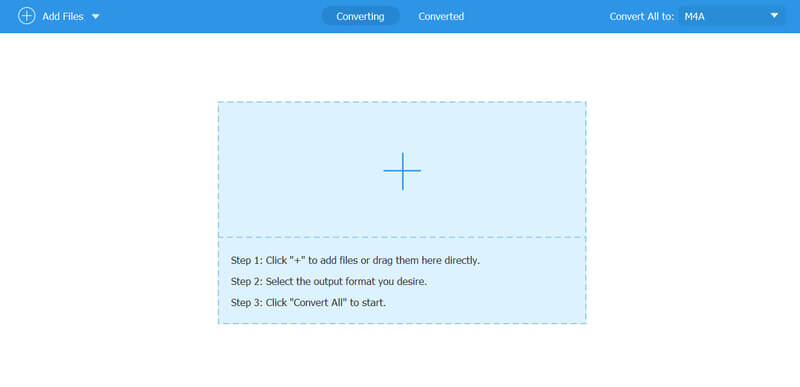
Krok 3Po importu souboru klepněte na Formát rozevíracího seznamu v pravém rohu souboru. Klikněte na Zvuk z navigační lišty a potom klepněte na Nastavení ikona. Editor metadat by vám měl ukázat nastavení pro úpravu zvuku. Po dokončení úprav klepněte na Převést vše knoflík.
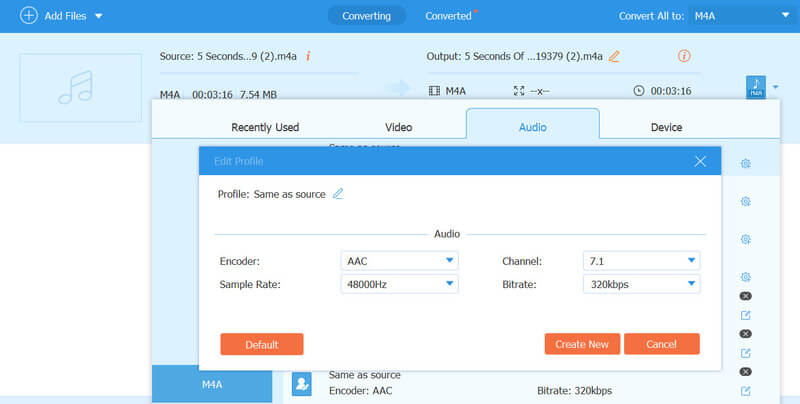
Část 2. Upravte soubory M4A pomocí Audacity
Audacity je bezplatný software s otevřeným zdrojovým kódem. Je široce používán pro úpravu zvuku začátečníky i profesionály. Tento program usnadňuje ořezávání, kompresi a slučování souborů M4A. Kromě toho má výraznou schopnost, která vám umožní převádět vysoce kvalitní soubory. Budete však muset získat zásuvné moduly pro konkrétní zvukové efekty a další formáty pro váš nepodporovaný soubor. Tento program splňuje tento úkol a je univerzálním zvukovým editorem.
Krok 1Prvním krokem je stažení aplikace. Navštivte Audacityteam.org – klikněte na Stáhnout Audacity knoflík. Spusťte aplikaci a začněte upravovat svůj soubor M4A.
Krok 2Klikněte Upravit na navigační liště a klepněte na Přednost volba. Přejděte do knihoven. Klikněte na Stažení tlačítko pro stažení FFmpeg pro váš formát M4A. Měli byste být přesměrováni na webovou stránku.
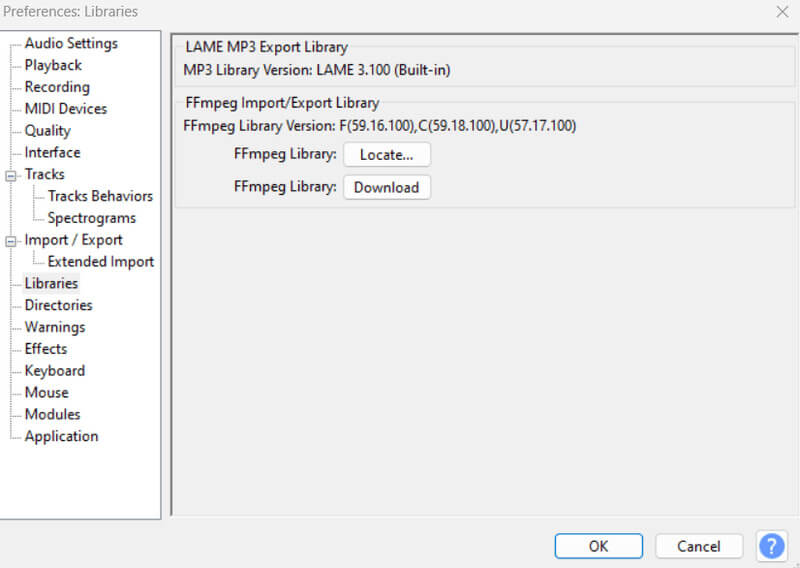
Krok 3Klikněte na odkaz Instalace FFmpeg. Budete znovu přesměrováni a klikněte na uvedený instalační program pro váš operační systém. Opět budete přesměrováni na instalační program. Klepněte na instalační program pro 64bitovou verzi.
Krok 4Po stažení instalačního programu jej spusťte. Aplikace nyní může číst váš soubor M4A. Můžete začít používat Audacity a začít upravovat svůj soubor M4A libovolným způsobem, jako je ořezávání, slučování nebo komprese.
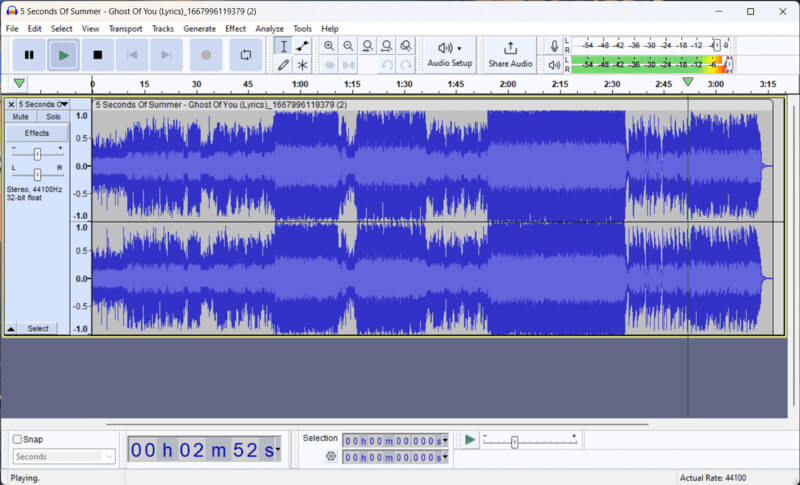
Část 3. Upravte soubory M4A pomocí online editoru M4A
AudioToolSet je online bezplatný zvukový editor schopný zpracovávat zvukové soubory. Používaly se pro úpravy, komprimaci, slučování a další funkce specializované na zvukový obsah. Určitě má výkonné a rozsáhlé editační nástroje; nicméně není ideální pro začátečníky. Tento flexibilní nástroj lze navíc použít jako editor souborů M4A online.
Krok 1Chcete-li nástroj použít, navštivte stránku audiotoolset.com. Vybrat Zvukový editor a budete přesměrováni do editoru.
Krok 2Uprostřed stránky byste měli vidět editor. Klikněte na Soubor možnosti z editoru a importujte své soubory M4A.
Krok 3Po dokončení úprav vyberte znovu možnost Soubor pro export upravených souborů M4A.
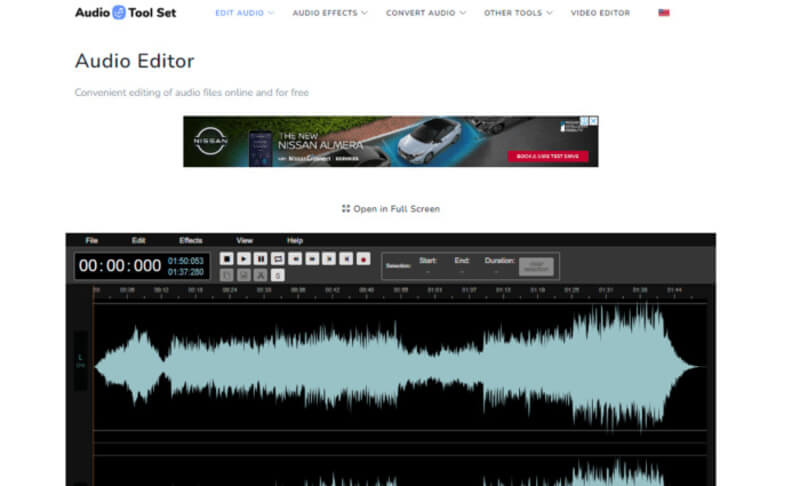
Část 4. Upravit soubory M4A Mobilní zařízení
Lexis Audio Editor vám může pomoci vytvořit nebo nahrát nové zvukové soubory a uložit soubory ve vámi preferovaném zvukovém formátu. Úpravy souborů M4A zde jsou pohodlné, zvláště když potřebujete pouze drobné úpravy. Převod souborů do formátu MP3 však vyžaduje placené verze. Nakonec můžete svůj soubor M4A snadno upravovat pomocí zařízení Android a IOS.
Krok 1Otevřete preferovaný obchod s aplikacemi. Hledat Editor zvuku Lexis a nainstalujte jej.
Krok 2Importujte své soubory klepnutím na Otevřeno ikonu souboru. Upravte svůj soubor M4A pomocí poskytnutých nástrojů a funkcí.
Krok 3Exportujte svůj soubor kliknutím na Uložit ikona.
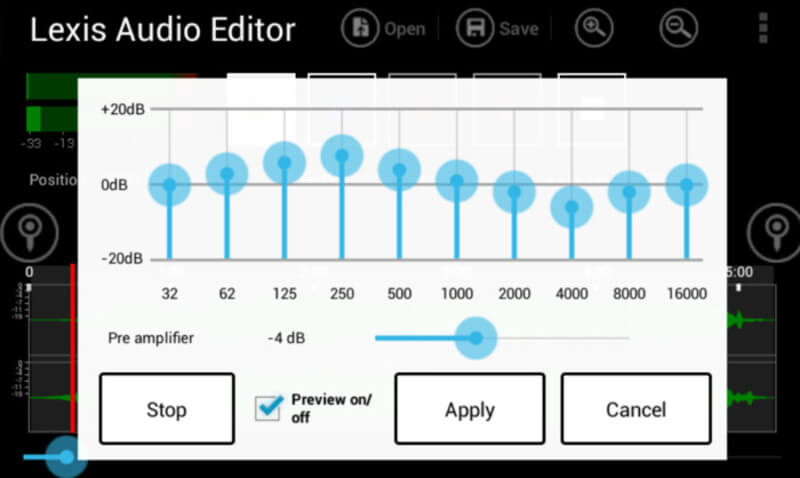
Uvedené aplikace patří letos k nejlepším. Je důležité učinit nejlepší možné rozhodnutí pro vaše potřeby. Vzhledem k tomu, že nemáte žádné zkušenosti se správou zvukových souborů nebo editačními nástroji. Naštěstí i pro začátečníky jsou tyto nástroje ideální pro úpravu souborů M4A.
Část 5. Často kladené otázky o úpravách M4A
Je M4A lepší než MP3?
Soubory M4A jsou z hlediska kvality vyšší než MP3. Díky vyššímu datovému toku mají také větší velikost souboru. Soubor M4A je však efektivnější, pokud jde o kompresi velikosti souboru.
Jaký je účel použití M4A?
Ukládá zvuková data do souboru MPEG-4 pomocí Apple Lossless Audio Codec (ALAC) nebo Advanced Audio Coding codec (AAC).
Jaká jsou fakta o M4A?
M4A například zvládne pouze formáty zvukových souborů. Formát M4A je podobný MP4, protože oba používají formát kontejneru MPEG-4.
Používá YouTube M4A?
Ano, YouTube podporuje formát souboru M4A.
Jaký je nejkvalitnější zvukový formát?
Zvukaři a další příznivci WAV soubory, protože mohou zachovat frekvenci ve zvukovém spektru. Zvuk lze znovu vytvořit v původním formátu pro nejlepší kvalitu.
Tady to máš! To je způsob, jakým používáte Redakce M4A na počítačích i mobilních zařízeních. Přizpůsobení vašich zvukových souborů je přístupné na jakékoli platformě. Musíte však mít na paměti, že všechny freewarové programy mají omezení. A co je důležitější, abyste plně pochopili potenciál využití programů pro úpravu zvuku, musíte analyzovat a zvážit klady a zápory.
Vaše kompletní sada nástrojů pro video, která podporuje více než 350 formátů pro převod v bezztrátové kvalitě.



 Bezpečné stahování
Bezpečné stahování


